Atualização de GitHub Desktop
-
Na barra de menus, selecione GitHub Desktop e clique em Sobre GitHub Desktop .
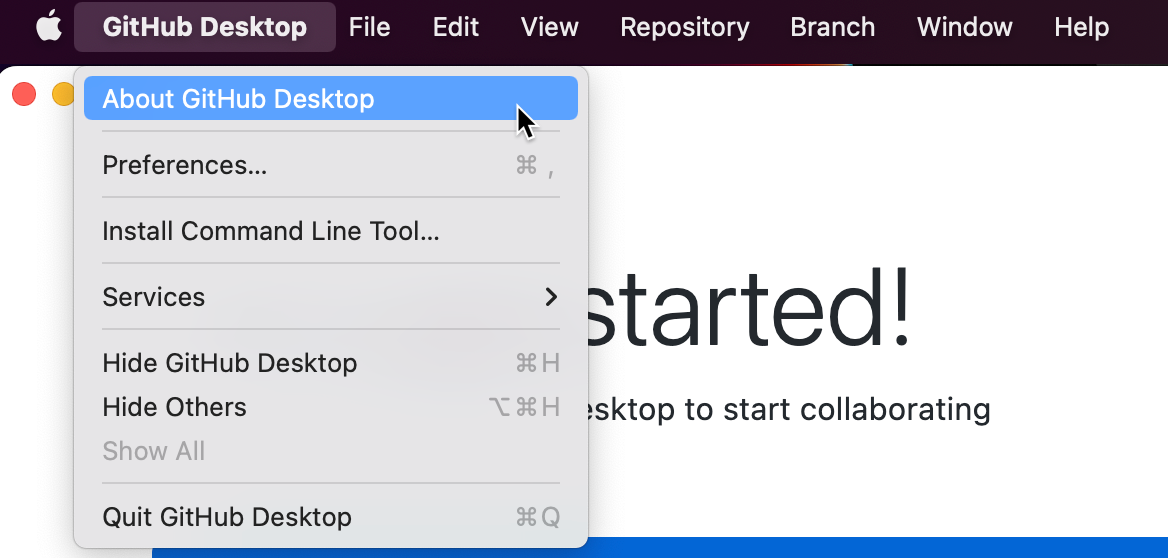
-
Na janela modal, clique em Verificar Atualizações.
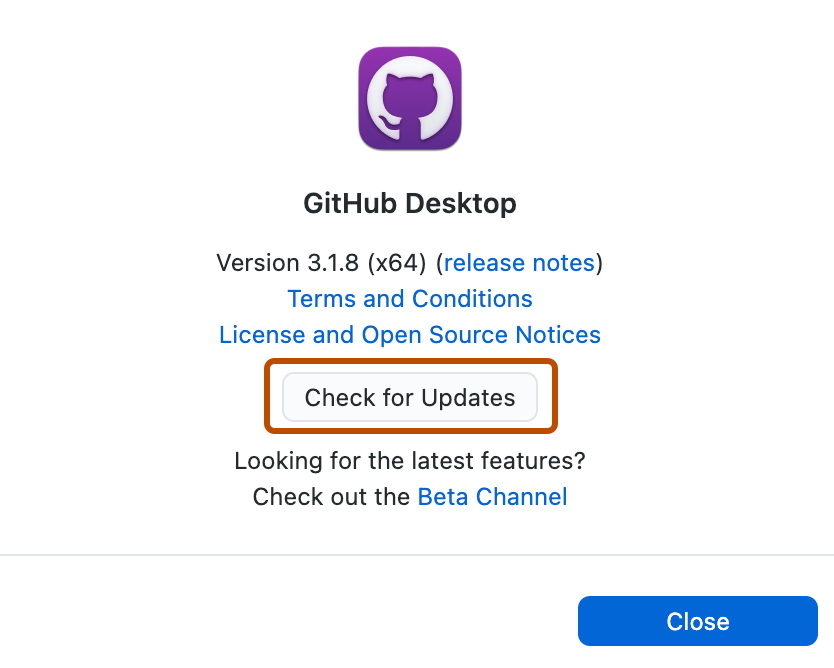
-
Se houver alguma atualização disponível, saia e inicie o GitHub Desktop novamente para fazer a instalação.
Resolução de uma falha na inicialização com atualização de GitHub Desktop
Se você encontrar uma falha ao tentar iniciar GitHub Desktop versões 3.0.2 a 3.1.3, baixe a versão mais recente no site GitHub Desktop e substitua seu aplicativo pela nova versão. Suas preferências e repositórios rastreados serão mantidos.
- Navegue até o site GitHub Desktop.
- Baixe a versão mais recente do GitHub Desktop.
- Na pasta "Downloads", localize o aplicativo baixado.
- Se o aplicativo baixado estiver em um arquivo zip, descompacte o arquivo clicando duas vezes nele.
- Arraste o aplicativo GitHub Desktop da pasta "Downloads" para a pasta "Aplicativos".
- Na caixa de diálogo perguntando se você deseja substituir o aplicativo existente, clique para confirmar.
- Inicie GitHub Desktop.
- No prompt informando que o aplicativo foi baixado da Internet, clique para confirmar.
-
Na barra de menus, selecione Ajuda e clique em Sobre o GitHub Desktop.
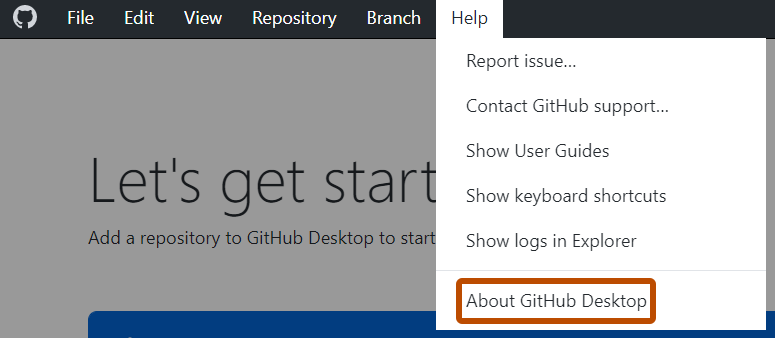
-
Clique em Verificar se há Atualizações.
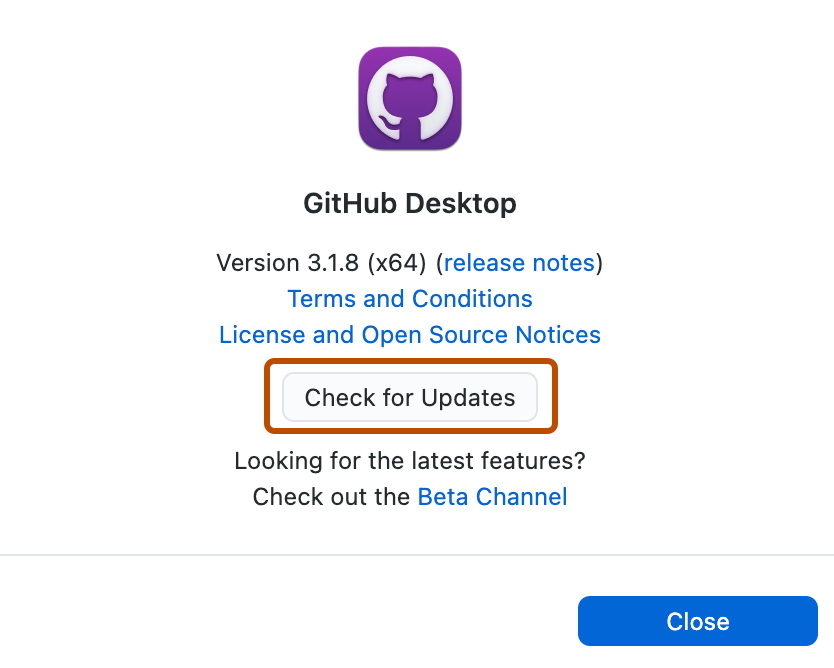
-
Se houver alguma atualização disponível, saia e inicie o GitHub Desktop novamente para fazer a instalação.